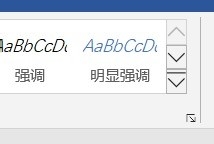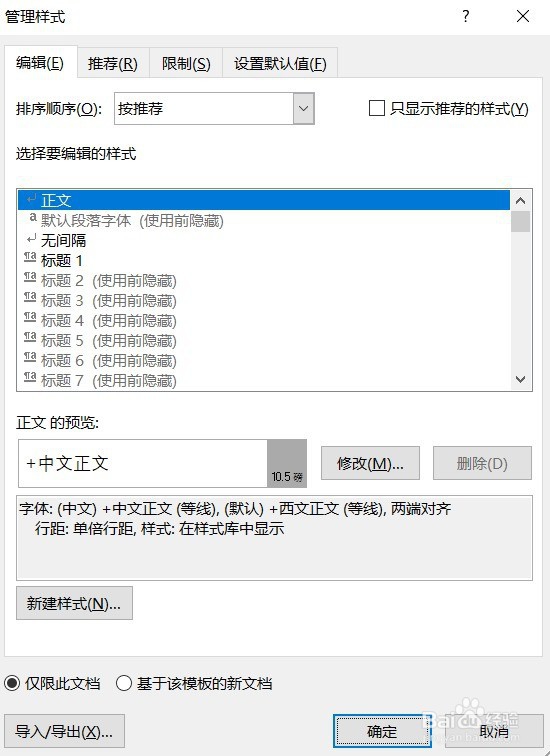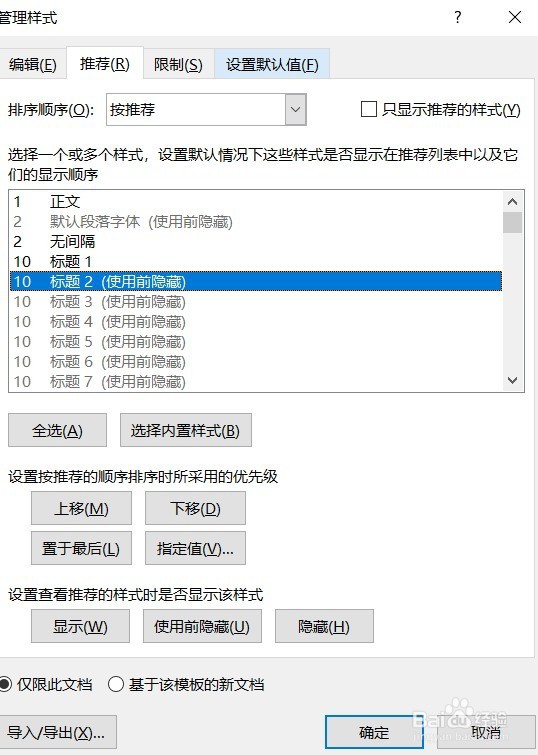1、Word中的样式是设置好的格式模板,但是我们在使用过程中会发现样式消失的情况,这时我们可以正确找回。
2、首先打开Word,进入主界面,再“开始”选项卡的右侧中找到“样式”栏目。
3、点击“样式”栏目右下臻痨鹗鏊角的小箭头,这时会弹出一个样式管理器的对话框,上面显示了样式,下方有几个正方形选项。
4、我们点击下方第三个选项,鼠标放在上面会显示“样式管理器”,点击进入后会弹出一个“管理样式”的对话框。
5、在“管理样式”的对话框上侧,有编辑、推荐、限制、设置默认值四个选项,我们点击”推荐“选项进入。
6、这时你会看到里面有很多样式,你可以选择你需要的样式,选择后点击下方的”显示“选项就可以了。